Hoe te stoppen met automatisch hoofdlettergebruik van woorden in Google Docs
Veel tekstverwerkingsprogramma's bevatten functies die bedoeld zijn om u te helpen bij het maken en bewerken van uw documenten. Sommige van deze functies corrigeren onmiddellijk fouten die vaak worden gemaakt, zoals een onjuist gebruik van bepaalde woorden.
Helaas kan deze automatische hoofdlettergebruik een probleem zijn wanneer u bepaalde woorden niet met een hoofdletter wilt gebruiken, dus misschien zoekt u een manier om dat gedrag te stoppen. Onze onderstaande gids laat u zien waar u de instelling in Google Documenten kunt vinden die het automatisch hoofdlettergebruik beheert, zodat u deze kunt uitschakelen en voorkomen dat deze optreedt.
Hoe automatisch hoofdlettergebruik in Google Docs uit te schakelen
De stappen in dit artikel zijn uitgevoerd in de browserversie van de Google Docs-applicatie. Door de onderstaande stappen uit te voeren, wijzigt u een instelling in Google Documenten die ervoor zorgt dat het programma automatisch bepaalde soorten woorden als hoofdletter gebruikt. Zodra deze stappen zijn voltooid, zal die kapitalisatie niet meer plaatsvinden.
Stap 1: Ga naar uw Google Drive op https://drive.google.com/drive/my-drive en open een Google Docs-bestand.
Stap 2: klik op de link Tools bovenaan het venster.

Stap 3: Selecteer de optie Voorkeuren onder aan het menu.
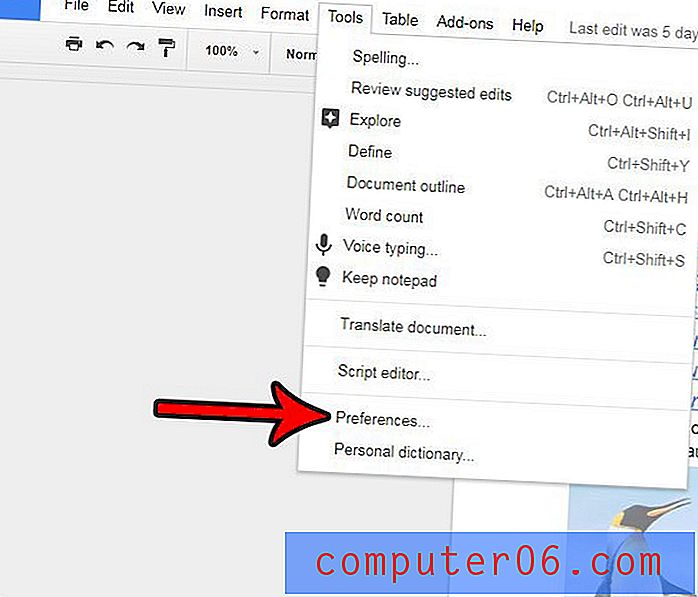
Stap 4: Klik op het vak links van Woorden automatisch hoofdletters om het vinkje te verwijderen. Vervolgens kunt u onder aan het venster op de knop OK klikken om uw wijzigingen op te slaan en toe te passen.
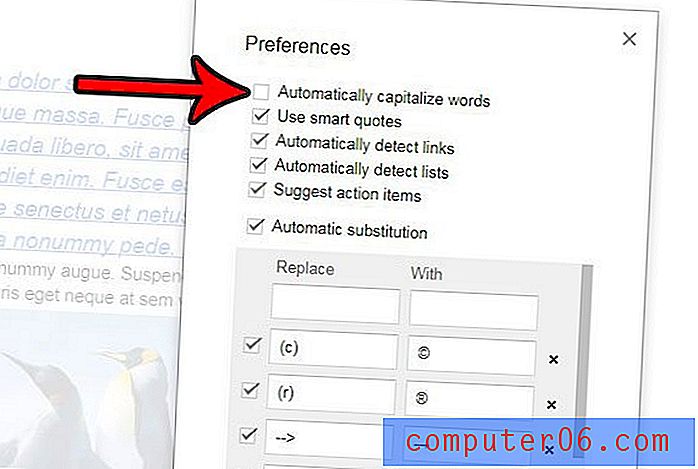
Samenwerken aan een document met een team is een geweldige manier om gezamenlijk aan een project te werken. Helaas kan het moeilijk zijn om een enkel document te bewerken zonder problemen te veroorzaken. Leer hoe u in Google Documenten kunt reageren, zodat u een opmerking over een plek in het document kunt toevoegen in plaats van deze te wijzigen en mogelijk enige verwarring kan veroorzaken.



